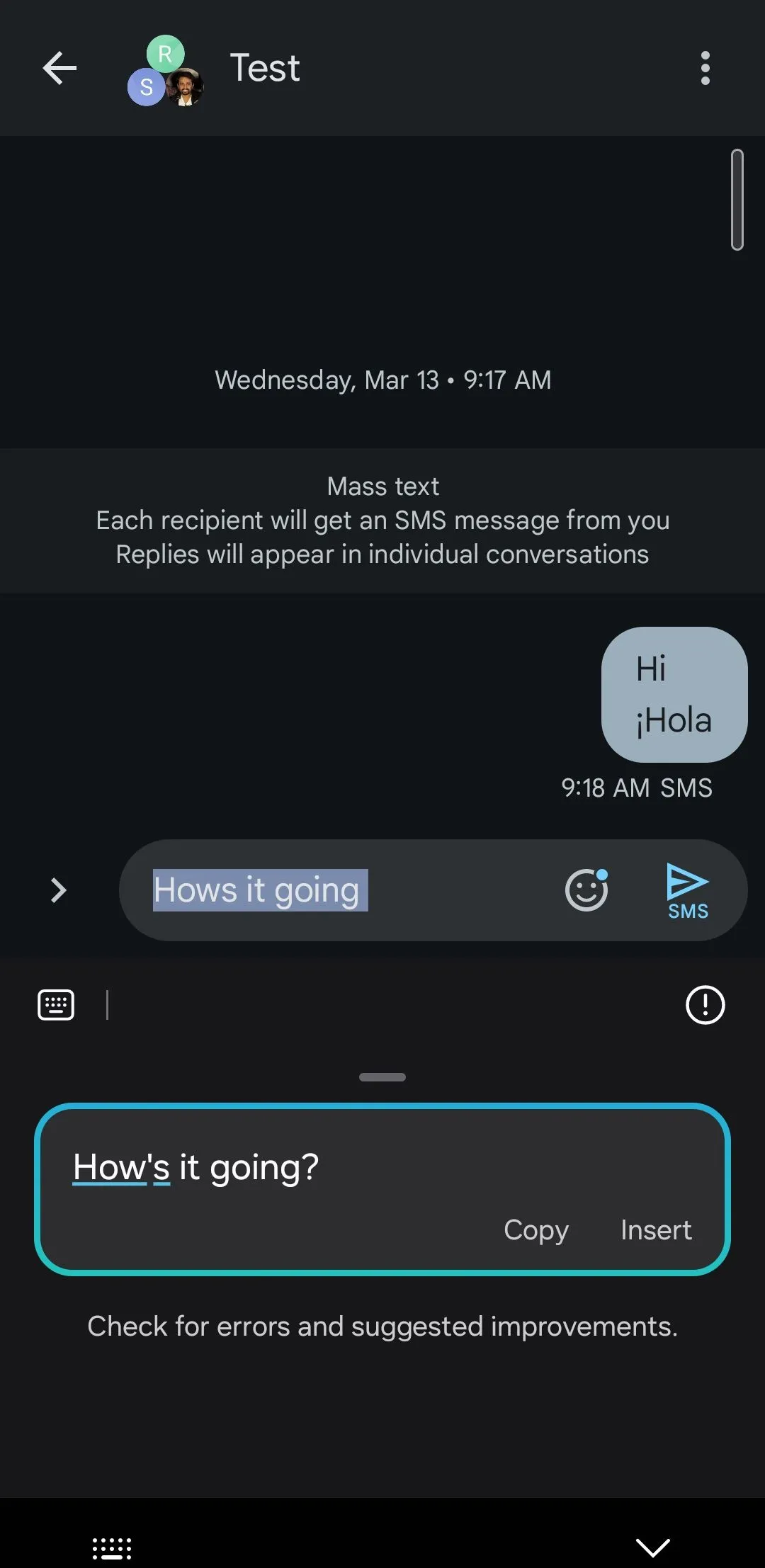Chiếc điện thoại Samsung Galaxy đắt tiền của bạn không nhất thiết phải giống với mọi chiếc điện thoại khác trên thị trường. Chỉ cần một vài điều chỉnh nhỏ, bạn có thể biến thiết bị của mình trở nên cá nhân hơn, phong cách hơn và thực sự độc đáo. Trong vai trò là một chuyên gia công nghệ của thuthuathuuich.com, chúng tôi sẽ hướng dẫn bạn từng bước để làm mới trải nghiệm sử dụng Samsung Galaxy, giúp điện thoại của bạn không chỉ là một công cụ mà còn là một phần thể hiện cá tính riêng biệt.
Hãy cùng khám phá 7 cách đơn giản và hiệu quả để tùy biến chiếc điện thoại Samsung Galaxy của bạn ngay hôm nay, từ những thay đổi nhỏ nhất đến việc thiết kế một chủ đề hoàn chỉnh, biến chiếc điện thoại của bạn thành một tác phẩm nghệ thuật di động mang đậm dấu ấn cá nhân.
1. Thỏa Sức Sáng Tạo Với Hình Nền Do Galaxy AI Tạo Ra
Bạn có thể nhìn vào màn hình chính của điện thoại hàng trăm lần mỗi ngày, vì vậy việc thay đổi hình nền là một trong những cách dễ dàng nhất để làm mới giao diện Samsung Galaxy của bạn. Tuy nhiên, việc tìm kiếm một hình nền hoàn hảo đôi khi không hề đơn giản.
Thay vì chỉ sử dụng các tùy chọn mặc định hoặc tải xuống các ứng dụng hình nền, bạn hoàn toàn có thể sử dụng trí tuệ nhân tạo (AI) để tự tạo hình nền cho riêng mình—miễn là điện thoại Samsung của bạn hỗ trợ Galaxy AI.
Để thực hiện, hãy truy cập vào Cài đặt > Hình nền và kiểu > Thay đổi hình nền, sau đó chạm vào Tạo bằng AI. Tại đây, bạn có thể duyệt qua nhiều tùy chọn để chọn loại hình nền mong muốn. Một khi đã chọn được phong cách, bạn có thể tinh chỉnh các gợi ý (prompt) để hướng dẫn AI và định hình thiết kế theo ý mình.
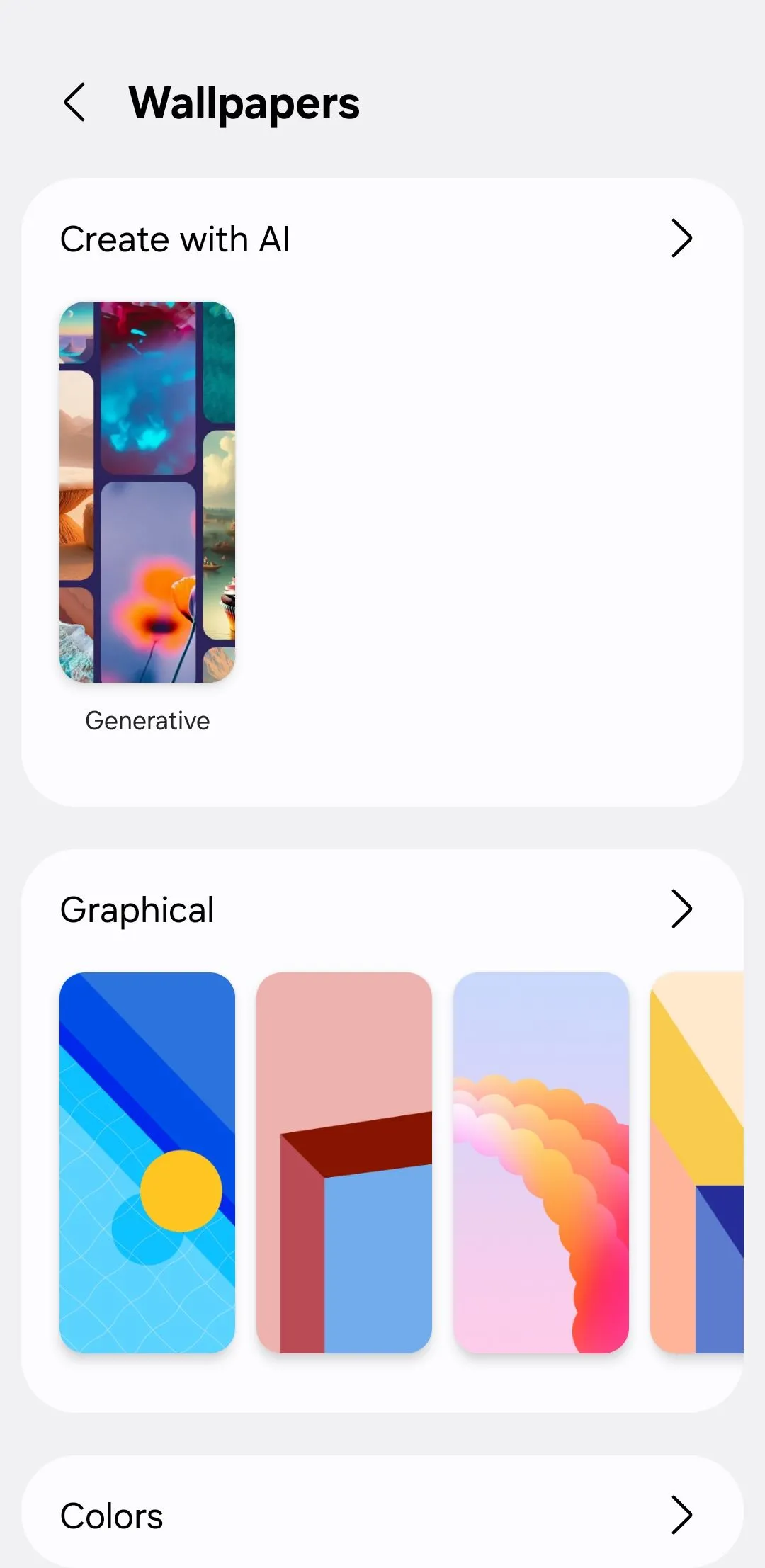 Giao diện chọn hình nền trong cài đặt điện thoại Samsung
Giao diện chọn hình nền trong cài đặt điện thoại Samsung
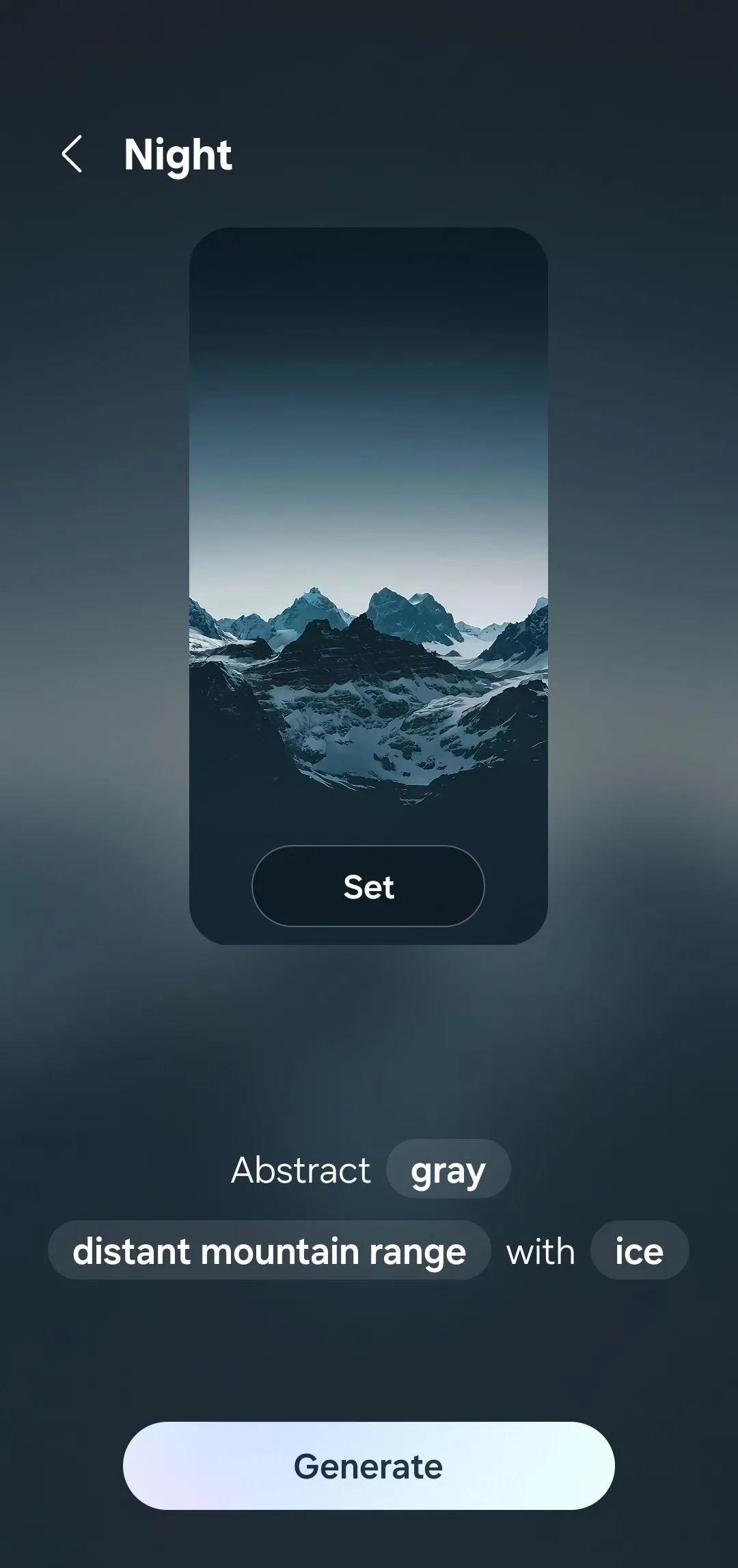 Hình nền được tạo bằng Galaxy AI hiển thị trên màn hình chính Samsung
Hình nền được tạo bằng Galaxy AI hiển thị trên màn hình chính Samsung
Bạn có thể dễ dàng thay đổi hình nền màn hình chính vài ngày một lần để giữ cho giao diện luôn mới mẻ. Nếu không muốn thay đổi thủ công, hãy thử sử dụng một ứng dụng thay đổi hình nền tự động để xoay vòng các hình nền theo lịch trình đã định.
2. Phối Màu Giao Diện Khớp Với Hình Nền Của Bạn
Sau khi đã đặt hình nền ưng ý, bước tiếp theo là phối hợp mọi thứ lại với một bảng màu giao diện phù hợp. Đây là một thay đổi tinh tế nhưng có thể tạo ra sự khác biệt lớn. Các biểu tượng ứng dụng, cài đặt nhanh, menu và thông báo của bạn sẽ đều mang những tông màu bổ sung, tạo nên sự đồng bộ và hài hòa cho tổng thể giao diện điện thoại.
Để thử tính năng này, bạn hãy vào Cài đặt > Hình nền và kiểu, sau đó chạm vào Bảng màu. Bạn sẽ thấy một vài sự kết hợp màu sắc được tự động trích xuất từ hình nền hiện tại của bạn. Hãy chọn một bảng màu phù hợp với phong cách cá nhân và điện thoại của bạn sẽ áp dụng nó cho toàn bộ các yếu tố giao diện hệ thống.
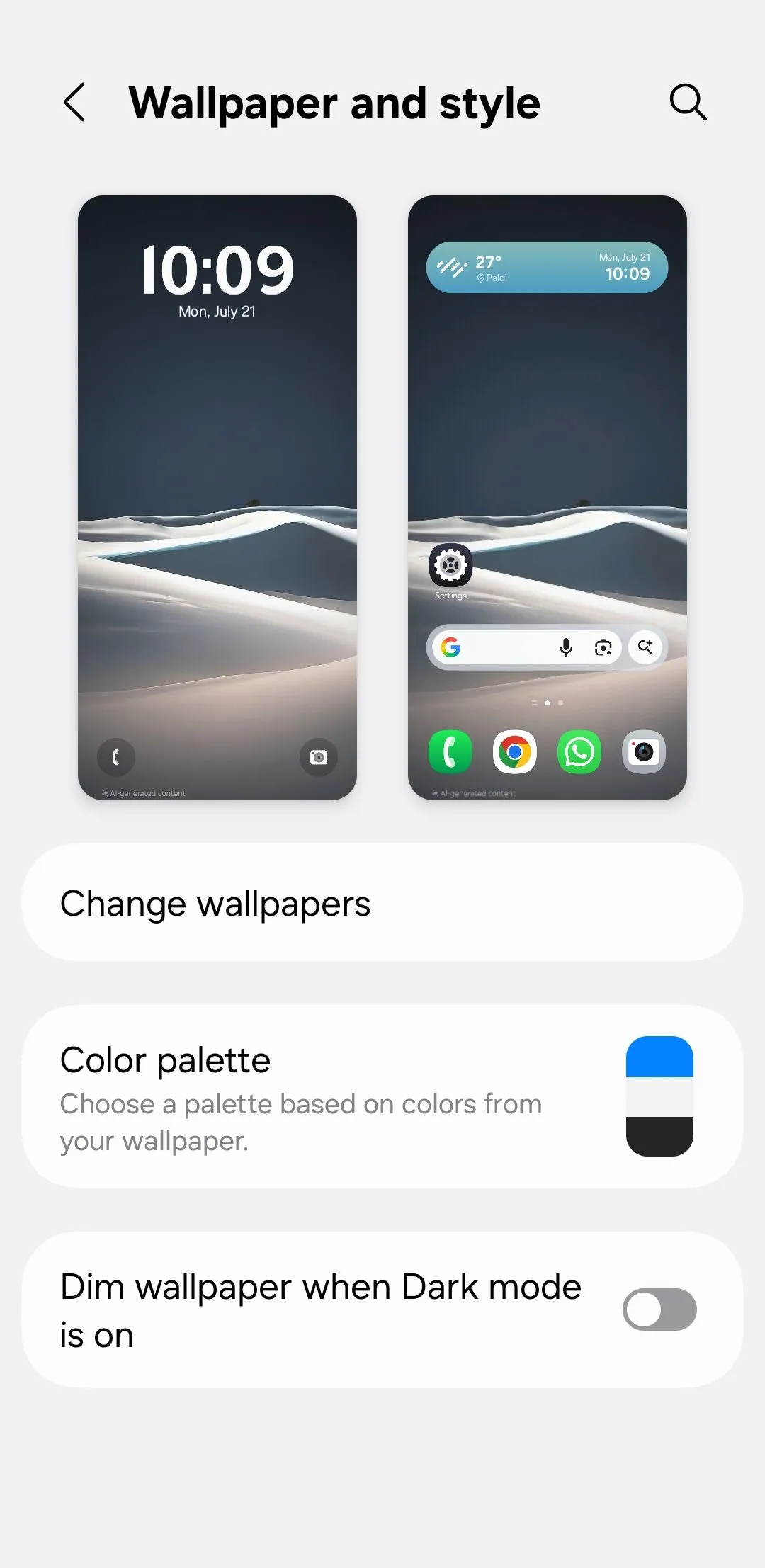 Màn hình cài đặt hình nền và kiểu dáng trên điện thoại Samsung, có tùy chọn bảng màu
Màn hình cài đặt hình nền và kiểu dáng trên điện thoại Samsung, có tùy chọn bảng màu
Bạn cũng có thể áp dụng bảng màu này cho các biểu tượng ứng dụng của mình, giúp toàn bộ giao diện tuân theo cùng một chủ đề hình ảnh thống nhất.
3. Thay Đổi Biểu Tượng Ứng Dụng (App Icons)
Ngoài hình nền, các biểu tượng ứng dụng có ảnh hưởng lớn nhất đến cách điện thoại của bạn trông như thế nào khi nhìn lướt qua. Các biểu tượng mặc định từ các ứng dụng khác nhau thường có hình dạng, màu sắc và kiểu dáng đa dạng, điều này có thể khiến màn hình chính của bạn trông lộn xộn và thiếu nhất quán.
Để khắc phục điều này, bạn hãy vào Cài đặt > Giao diện, sau đó chuyển sang tab Biểu tượng. Tại đây, bạn sẽ tìm thấy một bộ sưu tập phong phú các gói biểu tượng—hầu hết chúng đều có phí, nhưng rất đáng để bạn khám phá.
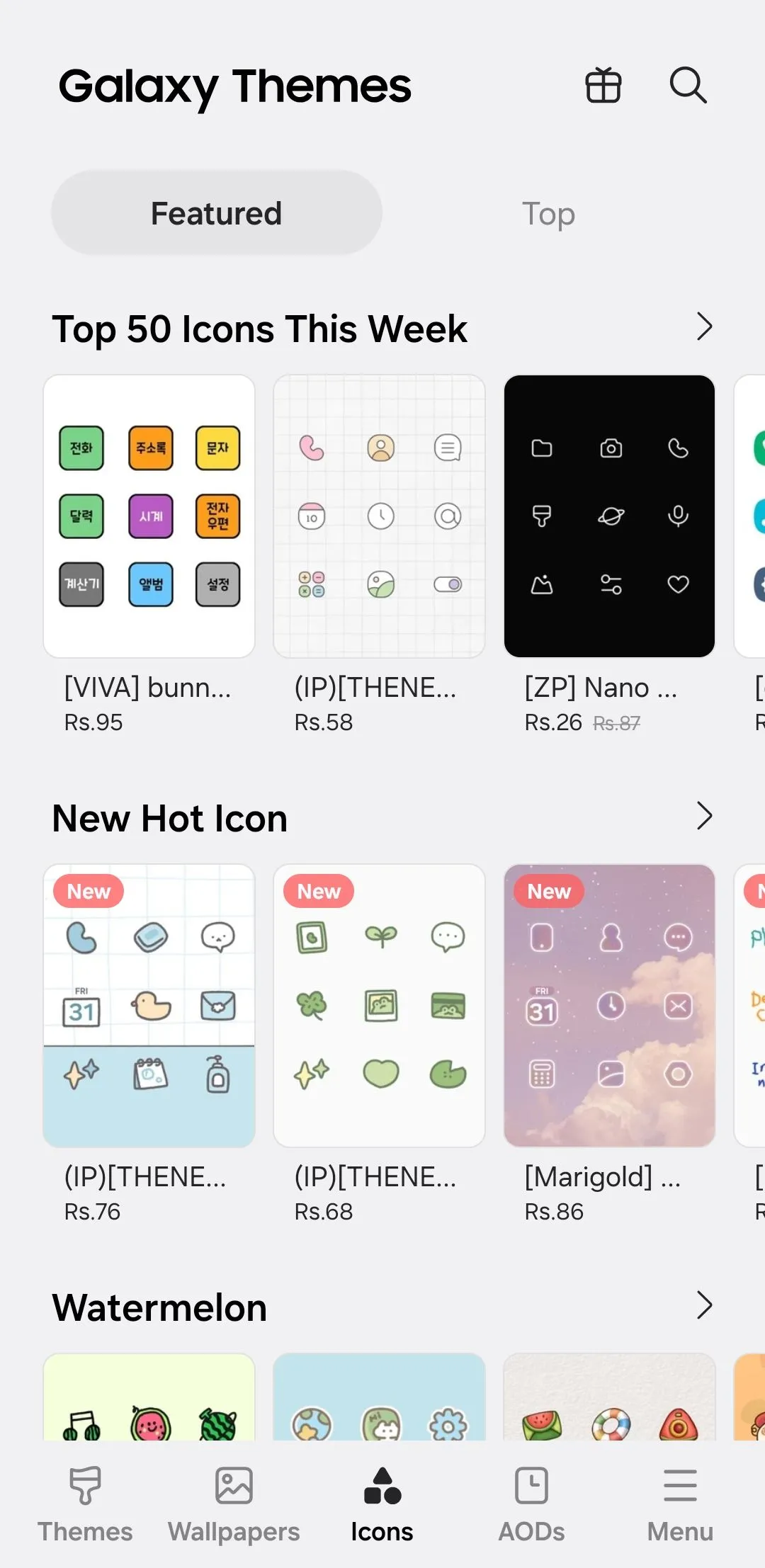 Giao diện cửa hàng Galaxy Themes hiển thị các gói biểu tượng ứng dụng
Giao diện cửa hàng Galaxy Themes hiển thị các gói biểu tượng ứng dụng
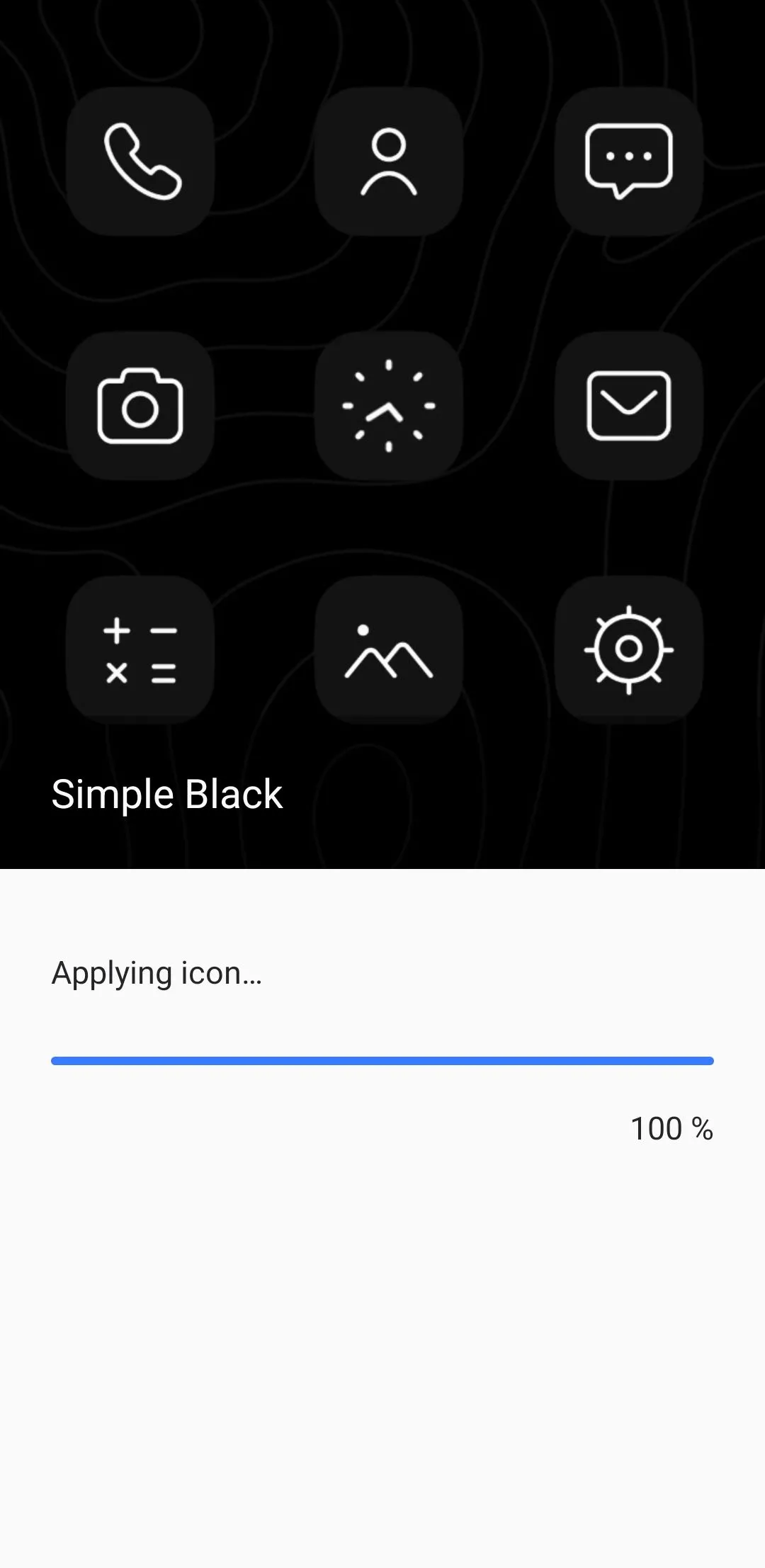 Màn hình điện thoại Samsung sau khi áp dụng gói biểu tượng ứng dụng mới
Màn hình điện thoại Samsung sau khi áp dụng gói biểu tượng ứng dụng mới
Nếu bạn đang tìm kiếm các tùy chọn miễn phí, hãy cuộn xuống phần Biểu tượng Miễn phí Phải có. Bạn cũng có thể chuyển sang tab Top để khám phá các gói được tải xuống phổ biến nhất. Sau khi tìm thấy một gói phù hợp với phong cách của mình, chỉ cần chạm vào Tải xuống hoặc Thanh toán, sau đó áp dụng nó.
4. Cá Nhân Hóa Bàn Phím Samsung Với Keys Cafe
Bạn liên tục sử dụng bàn phím để gõ tin nhắn, tìm kiếm trên web và ghi chú, vì vậy nó xứng đáng được quan tâm đặc biệt. Trong khi hầu hết các ứng dụng bàn phím chỉ cung cấp các chủ đề sáng và tối cơ bản, ứng dụng Keys Cafe của Samsung cho phép bạn tùy chỉnh bàn phím chính xác theo cách bạn muốn. Đây là một trong nhiều mô-đun Good Lock đáng để cài đặt trên điện thoại Samsung của bạn.
Lưu ý: Ứng dụng Keys Cafe chỉ hoạt động với Bàn phím Samsung. Nếu bạn đang sử dụng một ứng dụng bàn phím khác như Gboard hoặc SwiftKey, bạn sẽ cần chuyển về Bàn phím Samsung trước.
Sau khi đã tải Keys Cafe từ Galaxy Store, hãy chọn Tạo kiểu bàn phím riêng của bạn để thay đổi màu sắc, thêm hiệu ứng ánh sáng và chọn âm thanh mới cho các lần chạm phím. Bạn cũng có thể chọn Tạo bàn phím của riêng bạn để xây dựng một bàn phím tùy chỉnh từ đầu. Điều này sẽ cho phép bạn thay đổi kích thước phím, sắp xếp lại chúng, tinh chỉnh bố cục và chọn các kiểu dáng khác nhau.
Dưới tab Màu sắc, hãy chọn một hình nền phù hợp với hình nền hoặc bảng màu của bạn. Bạn thậm chí có thể tải lên một hình ảnh tùy chỉnh từ thư viện của mình. Chuyển đến tab Hiệu ứng để thêm hiệu ứng hình ảnh động khi nhấn phím. Cuối cùng, trong tab Âm thanh, chọn âm thanh phím phù hợp với phong cách của bạn.
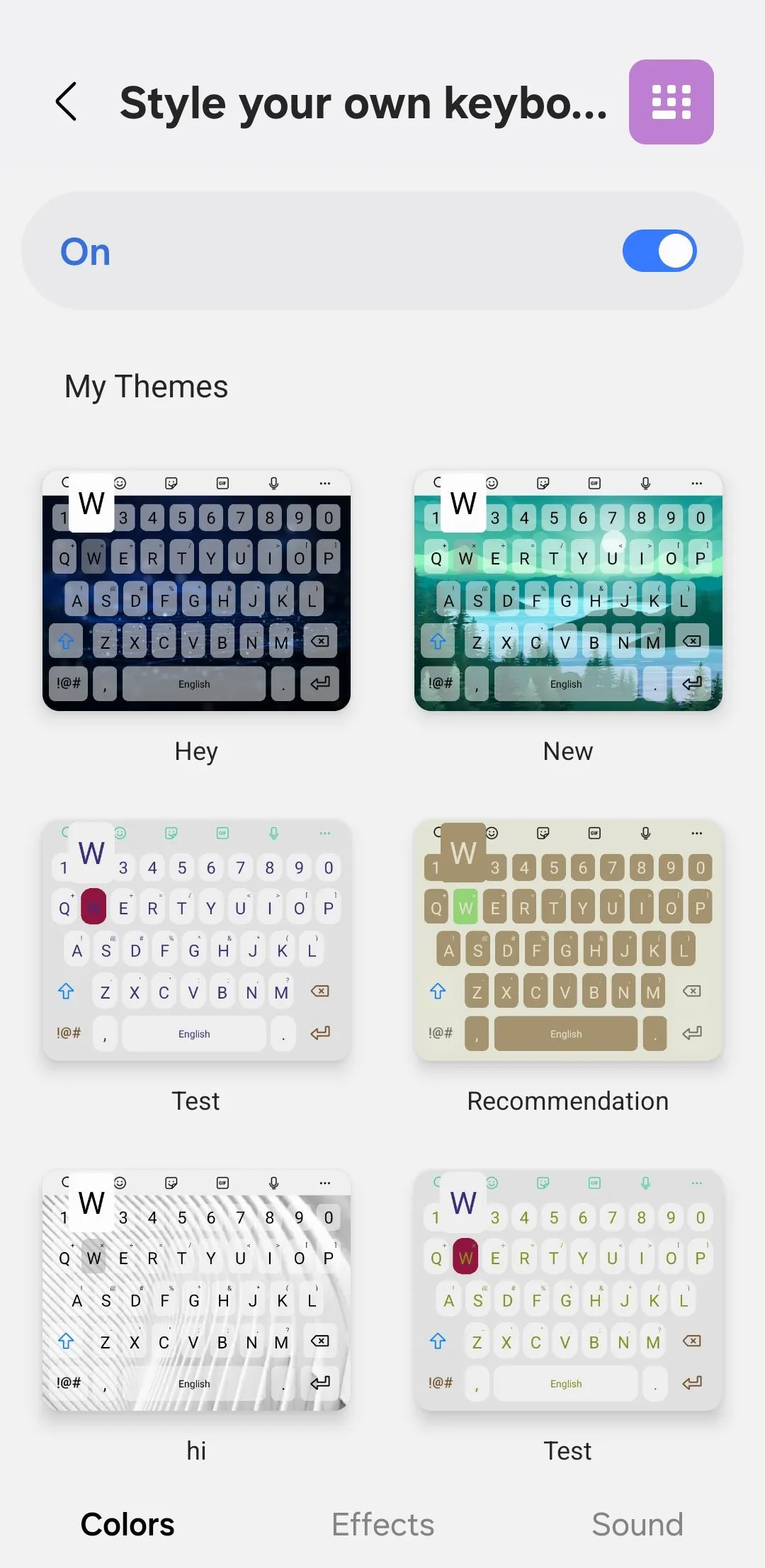 Tab Màu sắc trong ứng dụng Keys Cafe để tùy chỉnh giao diện bàn phím Samsung
Tab Màu sắc trong ứng dụng Keys Cafe để tùy chỉnh giao diện bàn phím Samsung
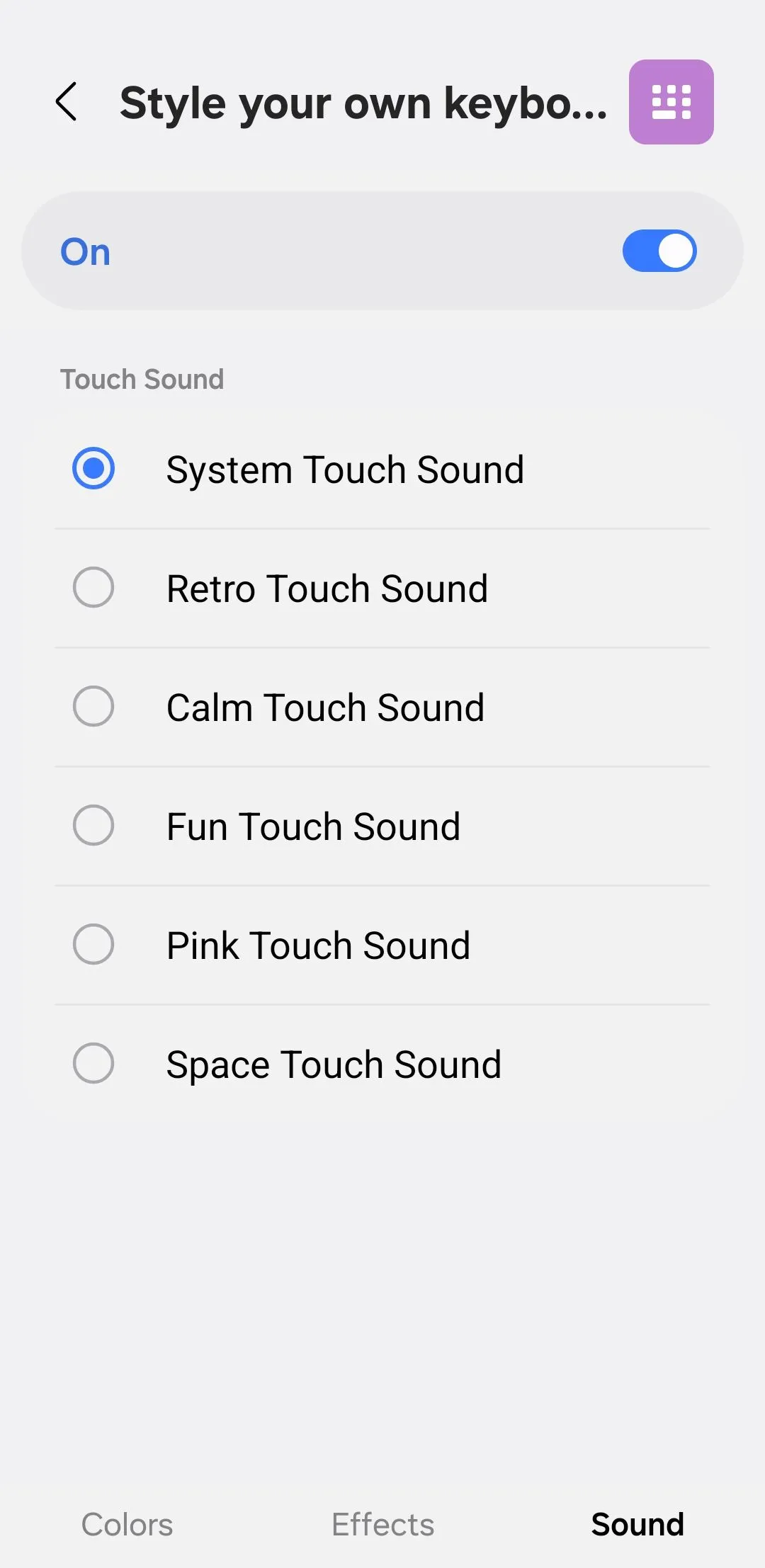 Tab Âm thanh trong ứng dụng Keys Cafe, cho phép chọn âm thanh khi gõ phím
Tab Âm thanh trong ứng dụng Keys Cafe, cho phép chọn âm thanh khi gõ phím
5. Tùy Chỉnh Màn Hình Luôn Bật (Always On Display – AOD)
Màn hình Always On Display (AOD) là một tính năng tiện dụng để kiểm tra thông tin cần thiết như thông báo và thời tiết nhanh chóng, nhưng bạn không nhất thiết phải chấp nhận kiểu đồng hồ mặc định đơn điệu. Với ứng dụng Good Lock trên điện thoại Samsung của bạn, bạn có thể tải xuống plugin ClockFace để tùy chỉnh hoàn toàn giao diện của màn hình Always On Display.
Sau khi cài đặt Good Lock từ Galaxy Store, hãy mở ứng dụng và tải xuống mô-đun ClockFace. Khi đã vào trong ứng dụng, hãy chuyển đến tab Khuôn mặt (Face) để duyệt qua nhiều thiết kế đồng hồ thời trang khác nhau. Nếu không có thiết kế nào phù hợp, bạn có thể chạm vào biểu tượng dấu cộng ở góc trên bên phải để tự thiết kế của riêng mình từ đầu.
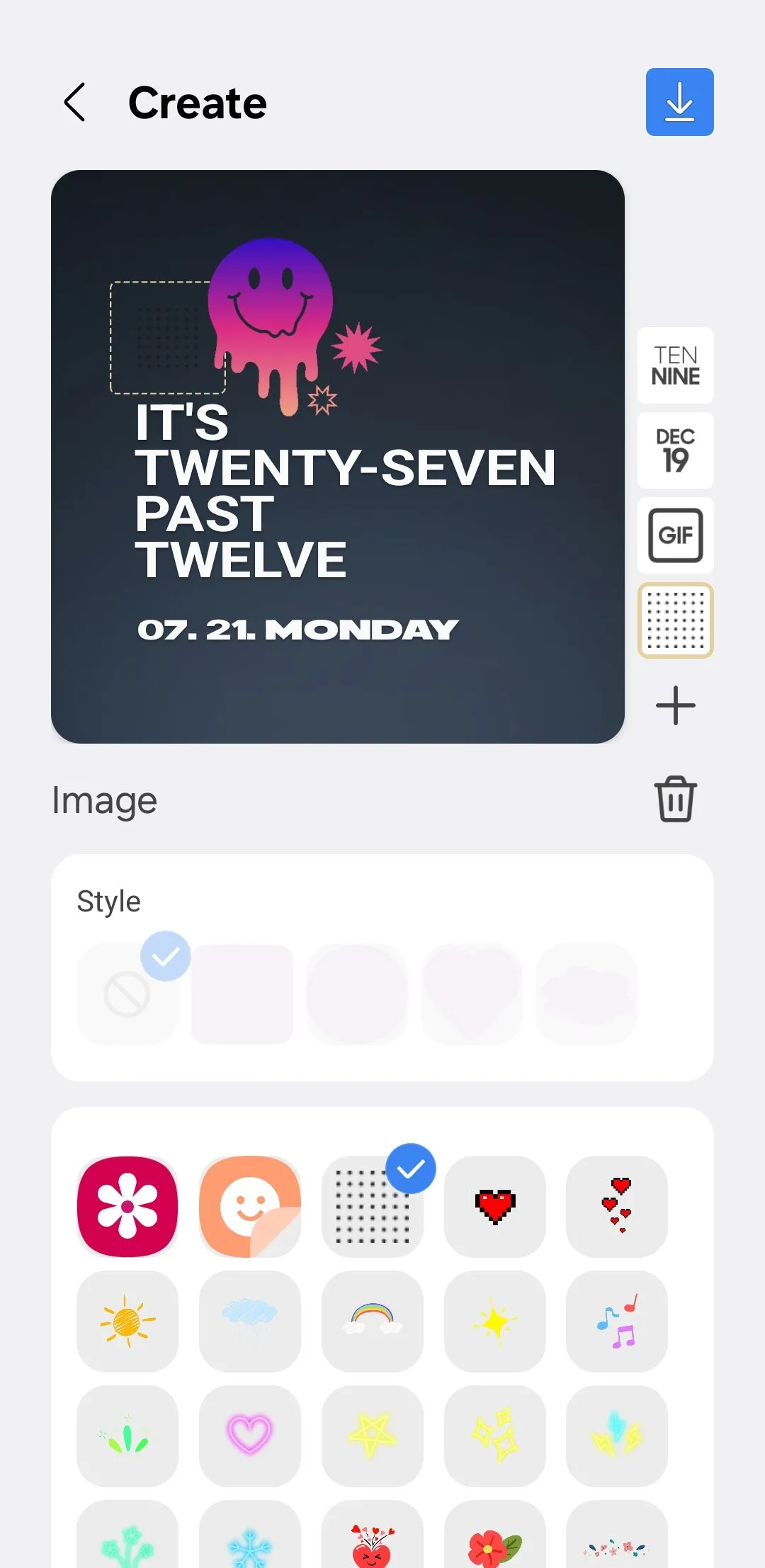 Giao diện tùy chỉnh màn hình Always On Display (AOD) trong ứng dụng ClockFace
Giao diện tùy chỉnh màn hình Always On Display (AOD) trong ứng dụng ClockFace
Sau đó, bạn có thể thay đổi kiểu đồng hồ, phông chữ, màu sắc và kích thước để phù hợp hơn với hình nền hoặc chủ đề tổng thể của mình. Để làm cho nó thú vị hơn, bạn có thể thêm biểu tượng cảm xúc yêu thích, nhãn dán, GIF hoặc thậm chí là một hình ảnh từ Thư viện.
Đồng hồ AOD được tùy chỉnh của bạn cũng sẽ được áp dụng cho đồng hồ màn hình khóa, vì vậy mọi thứ trông sẽ đồng bộ và thống nhất.
6. Thêm Widget Tùy Chỉnh Để Tăng Tiện Ích
Các widget có thể làm cho màn hình chính Android của bạn hữu ích hơn rất nhiều. Nhưng nếu các kiểu widget mặc định trông lạc lõng so với hình nền hoặc chủ đề của bạn, bạn có thể sử dụng KWGT Kustom Widget Maker để tạo sự hài hòa cho mọi thứ. Ứng dụng này cho phép bạn thiết kế các widget hoàn toàn tùy chỉnh, hòa quyện hoàn hảo với giao diện màn hình chính của bạn.
Sau khi tải ứng dụng từ Play Store, hãy thêm một widget KWGT vào màn hình chính của bạn giống như cách bạn thêm bất kỳ widget nào khác. Sau đó, chạm vào nó để đi sâu vào giao diện chỉnh sửa. Từ đó, bạn có thể xây dựng một widget từ đầu hoặc nhập một widget được làm sẵn và tinh chỉnh nó theo ý muốn.
Lưu ý: Nếu bạn muốn nhập các widget được thiết kế sẵn từ các gói (nhiều gói trông rất đẹp), bạn sẽ cần nâng cấp lên KWGT Pro, với chi phí khoảng 5.99 đô la.
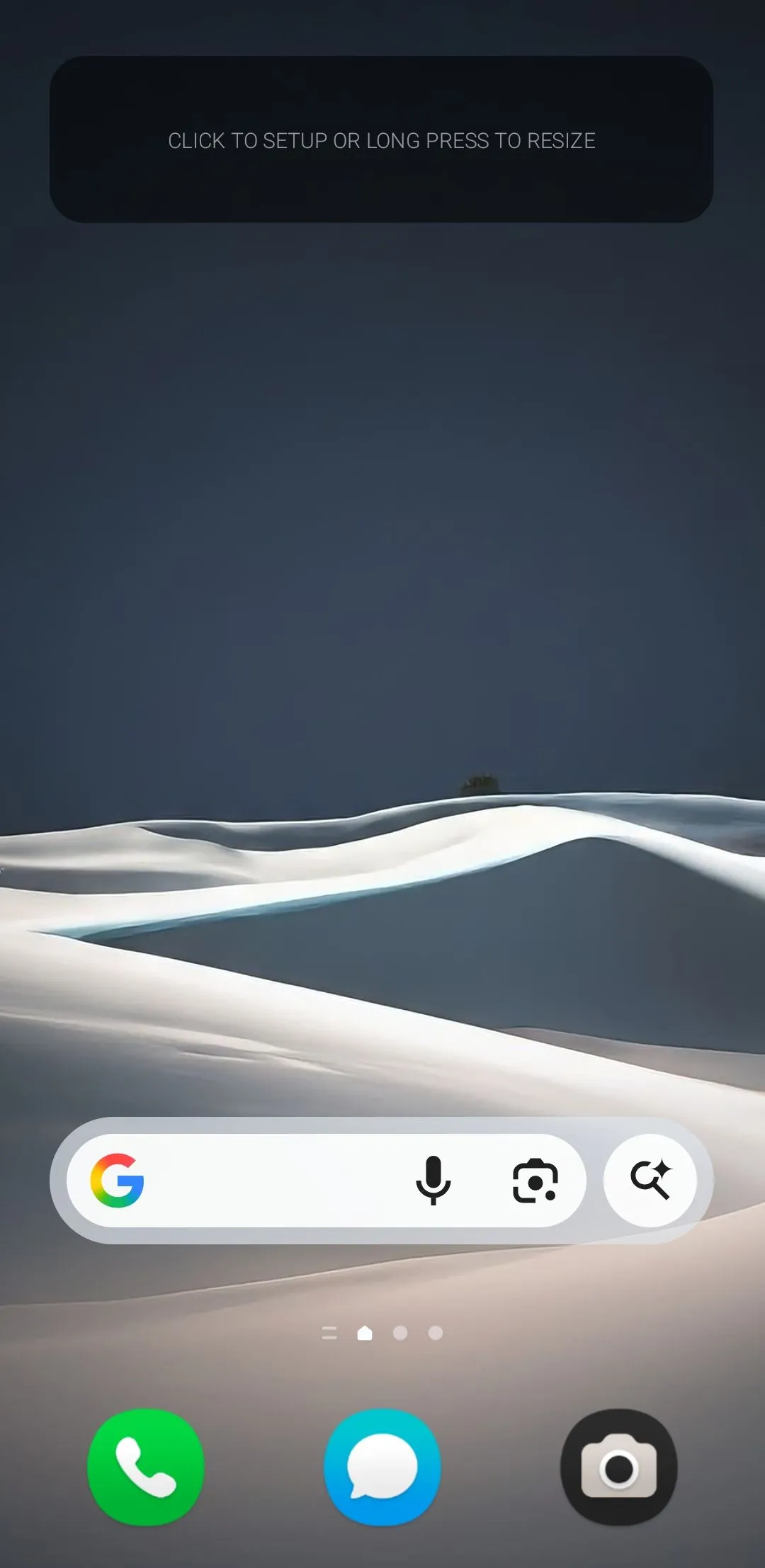 Một khung widget trống hiển thị trên màn hình chính điện thoại Samsung
Một khung widget trống hiển thị trên màn hình chính điện thoại Samsung
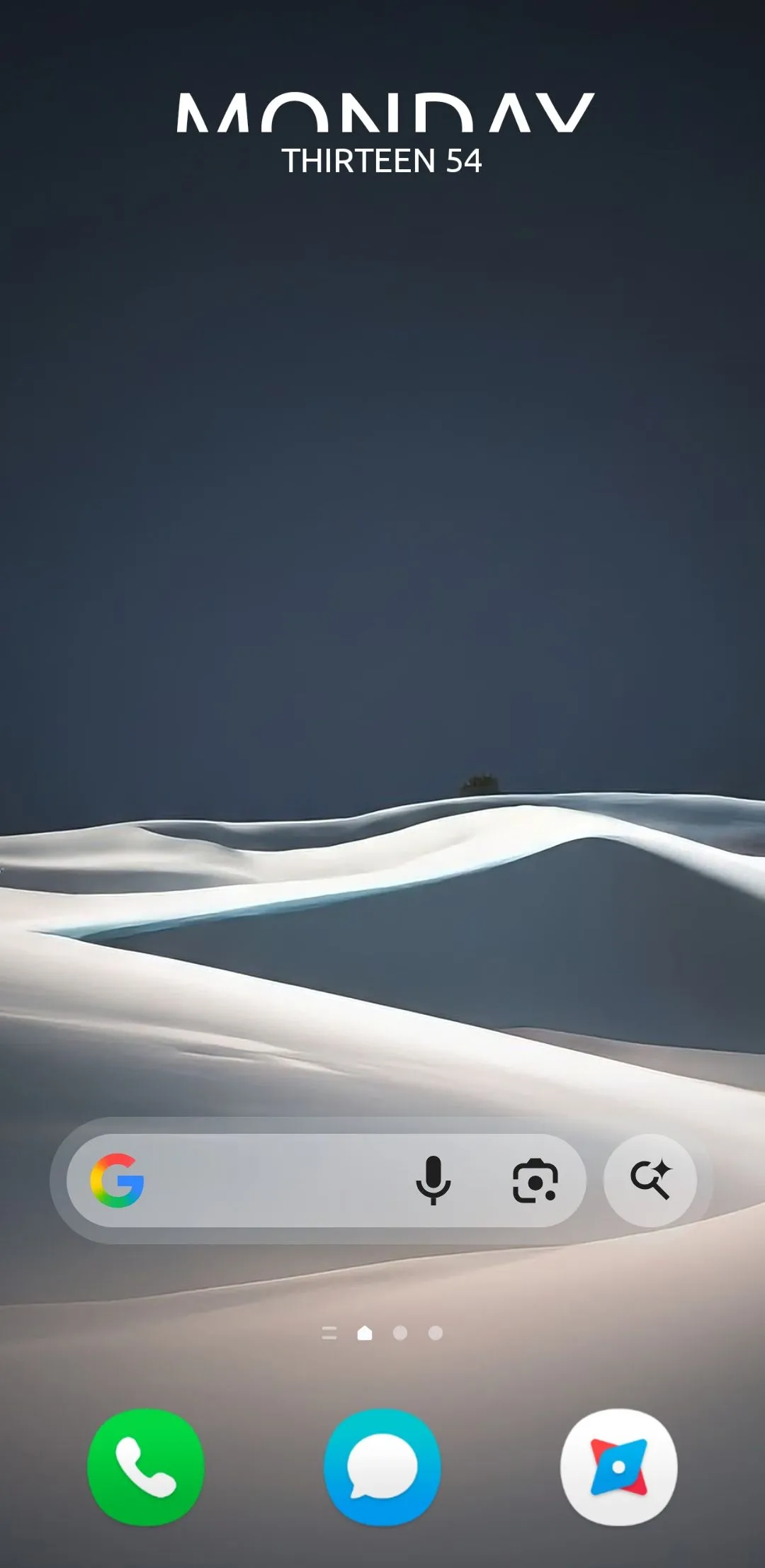 Widget tùy chỉnh được thiết kế bằng KWGT hiển thị trên màn hình chính Samsung
Widget tùy chỉnh được thiết kế bằng KWGT hiển thị trên màn hình chính Samsung
Bạn có thể điều chỉnh phông chữ, màu sắc, hình dạng và hình nền, thậm chí thêm các yếu tố động như phần trăm pin, thông tin thời tiết hoặc các sự kiện lịch sắp tới. Giao diện có thể cảm thấy hơi phức tạp lúc đầu, nhưng sẽ dễ dàng điều hướng khi bạn quen thuộc. KWGT sử dụng trình chỉnh sửa WYSIWYG (What You See Is What You Get – Những gì bạn thấy là những gì bạn nhận được), vì vậy những gì bạn thiết kế sẽ chính xác là những gì xuất hiện trên màn hình của bạn.
7. Thiết Kế Chủ Đề Toàn Diện Với Theme Park
Bạn không cần phải giới hạn việc tùy chỉnh chỉ ở màn hình chính, màn hình khóa, ngăn kéo ứng dụng và AOD của điện thoại Samsung. Với mô-đun Theme Park của Good Lock, bạn có thể tùy chỉnh giao diện của bảng cài đặt nhanh, thanh thông báo và thậm chí cả thanh trượt âm lượng.
Sau khi đã tải Theme Park từ Galaxy Store, hãy mở ứng dụng và chạm vào Tạo mới. Bạn sẽ có tùy chọn để tinh chỉnh màu sắc của mọi yếu tố trong bảng cài đặt nhanh—từ các nút bật tắt và thanh trượt đến màu nền và màu chữ. Tương tự, bạn có thể chuyển sang tab Bảng điều khiển âm lượng để tùy chỉnh màu sắc của các điều khiển âm lượng.
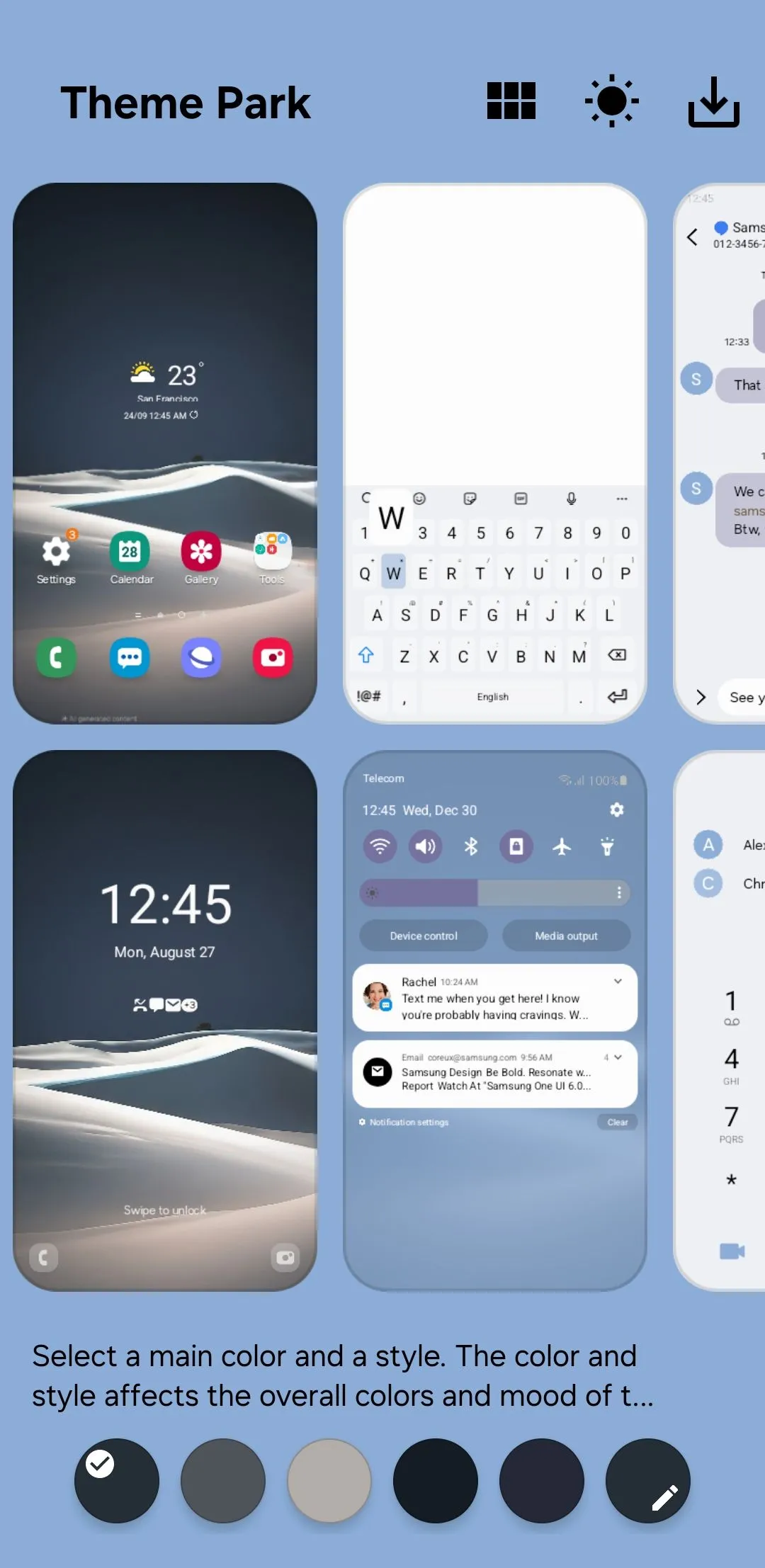 Giao diện tạo chủ đề mới trong ứng dụng Theme Park trên điện thoại Samsung
Giao diện tạo chủ đề mới trong ứng dụng Theme Park trên điện thoại Samsung
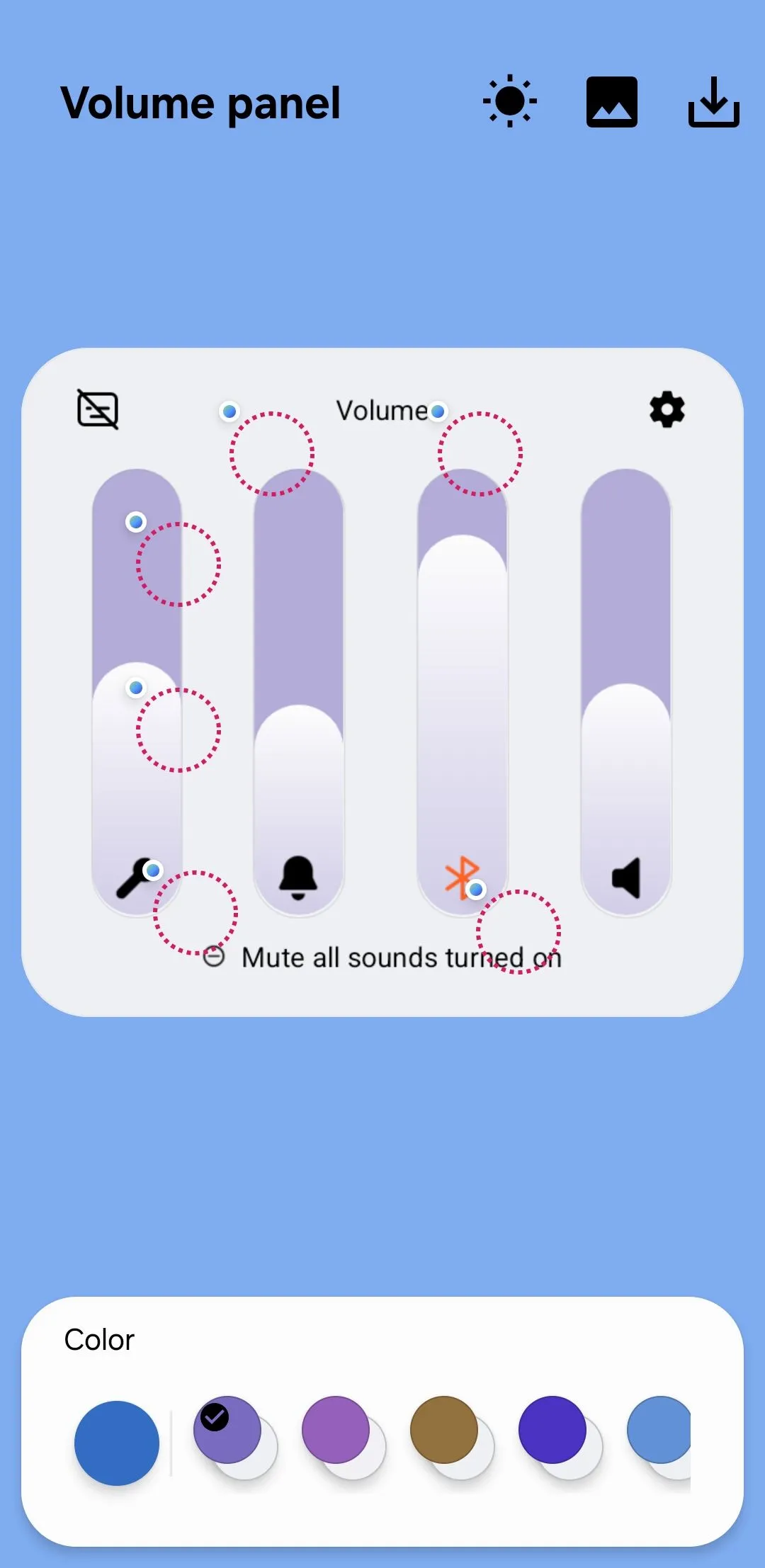 Tùy chỉnh bảng điều khiển âm lượng trong ứng dụng Theme Park của Samsung
Tùy chỉnh bảng điều khiển âm lượng trong ứng dụng Theme Park của Samsung
Ngoài ra, còn có tính năng xem trước cho phép bạn xem thiết kế của mình sẽ trông như thế nào ở cả chế độ sáng và tối, để bạn có thể đảm bảo nó trông đẹp mắt bất kể chủ đề hệ thống của bạn là gì.
Cá nhân hóa điện thoại Samsung là một trải nghiệm mà bất kỳ ai cũng có thể tận hưởng ở một mức độ nào đó. Các tùy chọn trên là một vài cách dễ dàng để thay đổi diện mạo và cảm giác của thiết bị của bạn. Tuy nhiên, khả năng tùy biến không dừng lại ở đó. Samsung cung cấp rất nhiều mô-đun Good Lock khác để đưa khả năng cá nhân hóa của bạn tiến xa hơn nữa. LockStar cho phép bạn thiết kế lại bố cục màn hình khóa, NavStar cho phép bạn cá nhân hóa các nút điều hướng hoặc gợi ý cử chỉ, và nhiều mô-đun khác cho phép bạn tinh chỉnh mọi thứ từ bố cục trình chuyển đổi ứng dụng đến bảng Edge.
Hãy bắt đầu khám phá và biến chiếc điện thoại Samsung Galaxy của bạn trở thành một thiết bị thực sự độc đáo, phản ánh phong cách và sở thích cá nhân của bạn! Đừng ngần ngại chia sẻ những sáng tạo của bạn trong phần bình luận bên dưới.